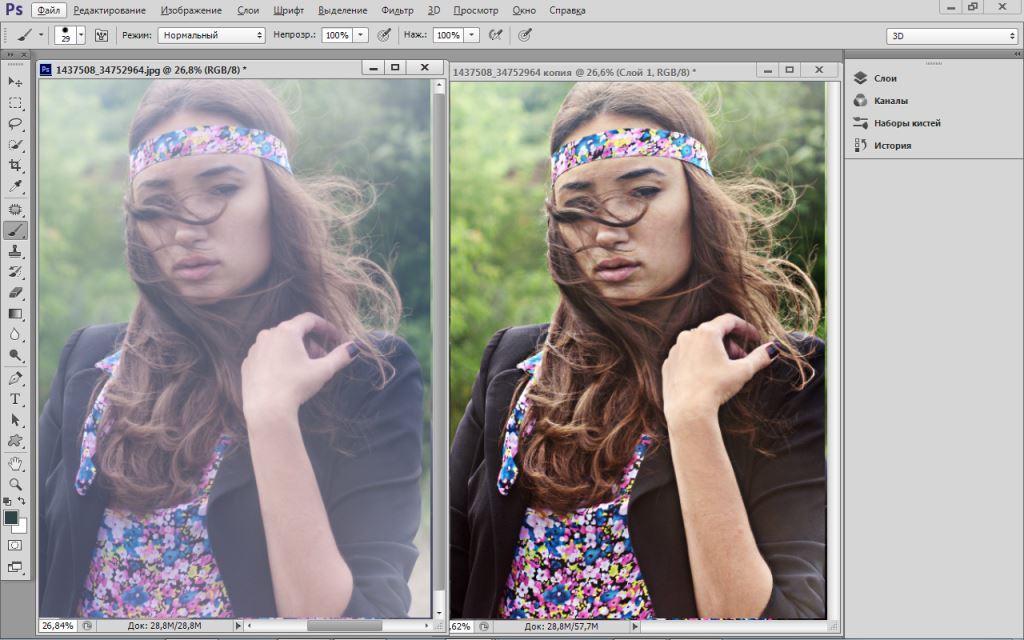Как убрать размытость на фото и сделать фото четче
Фотография с концерта или спортивного мероприятия может получиться смазанной и нечеткой. Возможно, снимаемый объект двигался, руки дрогнули при съемке, сбилась фокусировка или освещение было плохим. Если изображение получилось мутным, то исправить его можно с помощью программы для увеличения резкости. Воспользуйтесь Movavi Photo Editor, чтобы сделать фото более четким.
Узнайте, как улучшить четкость фото, из пошаговой инструкции ниже. Достаточно скачать Movavi Photo Editor и использовать специальные инструменты и эффекты, чтобы исправить размытое изображение и улучшить его качество.
Шаг 1. Установите Movavi Photo Editor
Скачайте установочный файл на компьютер и запустите его. Следуйте инструкциям по установке на экране. По окончании установки программа откроется автоматически.
Шаг 2. Загрузите изображение в фоторедактор
Нажмите кнопку Открыть файл и выберите фото для обработки или просто перетащите картинку в окно программы.
Шаг 3. Отредактируйте изображение
Чтобы повысить резкость, откройте раздел Детали во вкладке Коррекция. Передвигайте ползунок Четкость, пока изображение не станет более резким. Потяните вправо ползунок Детали, чтобы выделить текстуру. Эти инструменты помогут уменьшить размытие и смазанность изображения. Помимо повышения резкости, во вкладке Коррекция есть еще множество различных инструментов. Используйте их, чтобы увеличить насыщенность изображения, сделать его ярче и контрастнее.
Вы также можете обработать отдельный фрагмент изображения. Используйте любой Инструмент выделения, чтобы обозначить область для редактирования. Установите подходящие значения параметров Четкость и Детали.
Шаг 4. Сохраните отредактированное изображение
Нажмите иконку дискеты в правом верхнем углу окна программы. В появившемся окне введите имя файла, затем выберите папку для сохранения и формат исправленного фото. Затем нажмите кнопку OK.
Затем нажмите кнопку OK.
Теперь вы знаете, как убрать размытость на фото и сделать его более четким с помощью Movavi Photo Editor всего за пару минут! Возможности программы не ограничиваются исправлением качества фото: в ней можно удалять ненужные объекты, заменять фон, добавлять надписи, применять художественные эффекты, делать коллажи и многое другое.
Качественная обработка фото – это легко!
*Бесплатная версия Movavi Photo Editor имеет следующие ограничения: сохранение до 10 изображений, водяной знак на сохраненных фото, запрет на снятие скриншотов при работе в программе.
Остались вопросы?
Если вы не можете найти ответ на свой вопрос, обратитесь в нашу службу поддержки.
Подпишитесь на рассылку о скидках и акциях
Подписываясь на рассылку, вы соглашаетесь на получение от нас рекламной информации по электронной почте и обработку персональных данных в соответствии с Политикой конфиденциальности Movavi.![]() Вы также подтверждаете, что не имеете препятствий к выражению такого согласия. Читать Политику конфиденциальности.
Вы также подтверждаете, что не имеете препятствий к выражению такого согласия. Читать Политику конфиденциальности.
5 лучших способов сделать ваше изображение четче, чем когда-либо
Эрика Феррерас 24 августа 2022 г. Редактировать изображение
У нас часто получаются нечеткие фотографии, особенно если мы делаем их быстро, когда торопимся. Из-за этого мы иногда делаем сотни снимков, прежде чем получаем идеально сфокусированное и четкое изображение, к нашему удовлетворению. Поскольку вы можете использовать онлайн-программу, чтобы сделать изображения более четкими, вам не придется постоянно делать много снимков одного и того же объекта. В этом посте вы узнаете о многих методах, которые могут помочь вам в создании фотографий с более высокой четкостью. В следующих разделах ознакомьтесь с различными решениями о том, как сделать картинку четче онлайн и на мобильных устройствах.
- Часть 1. Как сделать изображение более четким на рабочем столе
- Часть 2.
 Сделайте картинку четче на iPhone и Android
Сделайте картинку четче на iPhone и Android - Часть 3. Часто задаваемые вопросы о том, как сделать изображение более четким
Часть 1. Как сделать изображение более четким на рабочем столе
1. Видмор
Придать четкость вашим фотографиям еще никогда не было так просто, как с Vidmore Free Image Upscaler. Возможности автоматического удаления размытия Vidmore позволяют ему обрабатывать ваш файл всего за одну минуту после его загрузки. Искусственный интеллект улучшает четкость изображений. Кроме того, вы можете использовать это приложение в любом браузере, установленном на вашем устройстве. Эта функция использует алгоритм, который был обучен с использованием огромной коллекции фотографий, которые вы можете использовать. С помощью Vidmore Free Image Upscaler теперь вы можете узнать, как сделать изображения более четкими онлайн.
Шаг 1: Вы можете сделать картину более ясной, посетив домашнюю страницу веб-сайта. Нажмите кнопку, которая читает Загрузить фото, а затем перейдите к изображению, которое вы хотите сделать более прозрачным.
Шаг 2: После того, как вы загрузите изображение, вам будет предложен выбор между множеством различных степеней масштаба, которые можно применить к нему. Пользователи Vidmore могут увеличивать фотографии до размеров, в восемь раз превышающих оригинал.
Шаг 3: Если вы уже достигли требуемого минимального размера, вы можете продолжать хранить его в своем файле. На данный момент удалять его не нужно. Убедитесь, что ваши изменения сохранены, нажав кнопку Сохранить икона.
2. ПикВиш
PicWish — это чрезвычайно эффективная и бесплатная веб-программа, которая поможет вам улучшить четкость ваших фотографий. Эта программа использует технологию искусственного интеллекта, чтобы предоставить вам изображение с высоким разрешением, которое вы можете дополнительно улучшить, удвоив или в четыре раза превысив общее количество пикселей. Вы можете конвертировать свои пиксельные изображения в изображения высокой четкости одним щелчком мыши, и этот процесс не вызывает затруднений. С помощью PicWish вы можете мгновенно сделать размытое изображение четким, независимо от того, является ли это изображение человека, продукта или графики.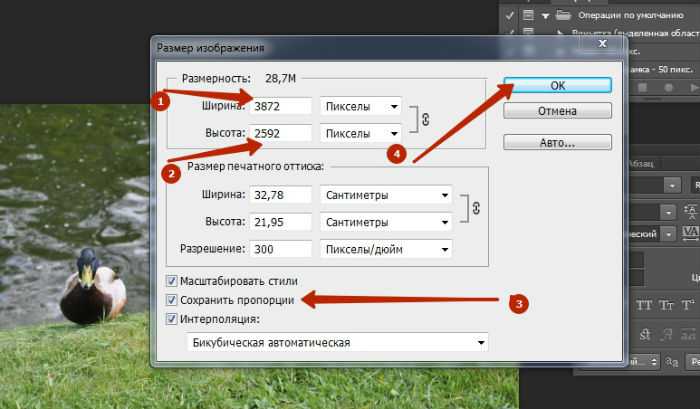 Кроме того, это приложение предоставляет различные функции, которые пригодятся вам во время работы над проектом редактирования изображений.
Кроме того, это приложение предоставляет различные функции, которые пригодятся вам во время работы над проектом редактирования изображений.
Шаг 1: Перейдите на веб-сайт, связанный с утилитой улучшения изображения. Вы можете получить доступ к интерфейсу и нажать кнопку Загрузить изображение кнопку для загрузки нужной фотографии.
Шаг 2: После определения уровня сложности, который вы должны применить к своим изображениям, нажмите кнопку Применять кнопка.
Шаг 3: Вы можете сохранить свою работу, нажав кнопку Скачать вариант, когда вы закончите.
3. ВэнсАй
Используя средство улучшения изображений VanceAI, вы можете улучшить четкость своих фотографий. С помощью функции глубокого обучения вы сможете получить четкое изображение за считанные минуты. Искусственный интеллект для устранения размытия, который использует это приложение, недавно разработал алгоритмы для устранения размытия при движении, что упрощает исправление фотографий, которые не в фокусе. Используя эту программу, вы можете сделать фотографию более низкого качества и превратить ее в более качественную, поняв, как сделать фотографию более четкой в Интернете.
Шаг 1: Процесс использования ИИ Вэнса прост. Чтобы удалить шум с изображения, вам нужно загрузить его с фотографией, из которой вы хотите удалить шум, а затем нажать кнопку Начало обработать кнопку.
Шаг 2: Этот онлайн-инструмент для повышения четкости изображения покажет предварительный просмотр изменений, внесенных в аудиофайл, после обработки задачи и уменьшения шума.
Шаг 3: Вы можете бесплатно загрузить и сохранить фотографию, если вы удовлетворены тем, как она у вас получилась.
Часть 2. Сделайте картинку четче на iPhone и Android
1. Улучшить качество фотографий
Функция повышения резкости в приложении Enhance Photo Quality, которое вы можете загрузить из магазина Google Play, является одной из самых мощных доступных в настоящее время. Любой, кто хочет редактировать свои размытые изображения, должен загрузить это программное обеспечение, так как оно не требует усилий и имеет все необходимые инструменты. Тем не менее, рекомендуется внести несколько изменений, а затем изучить изображение, чтобы увидеть, как получились изменения. Когда инструменты повышения резкости используются слишком агрессивно, могут возникать артефакты изображения, ухудшающие внешний вид изображения в целом. Как и в большинстве других приложений, в приложении есть рекламный баннер, который появляется в нижней части экрана. Вы можете смириться с небольшим раздражением, если это означает получение чего-то бесплатно.
Когда инструменты повышения резкости используются слишком агрессивно, могут возникать артефакты изображения, ухудшающие внешний вид изображения в целом. Как и в большинстве других приложений, в приложении есть рекламный баннер, который появляется в нижней части экрана. Вы можете смириться с небольшим раздражением, если это означает получение чего-то бесплатно.
2. Vividit Photo Enhancer
Vividit — это программное обеспечение, доступное для iOS и Android, которое может исправить размытые фотографии одним щелчком мыши. Он оснащен технологией искусственного интеллекта, которая позволяет пользователям, не имеющим профессиональных знаний в области фотографии, мгновенно улучшать разрешение своих изображений одним движением. Это программное обеспечение поставляется с набором функций, некоторые из которых являются утилитами, в одном удобном пакете. Он может масштабировать фотографии, восстанавливать пиксельные изображения, исправлять размытые фотографии и удалять все, что вам не нужно, с фона фотографии.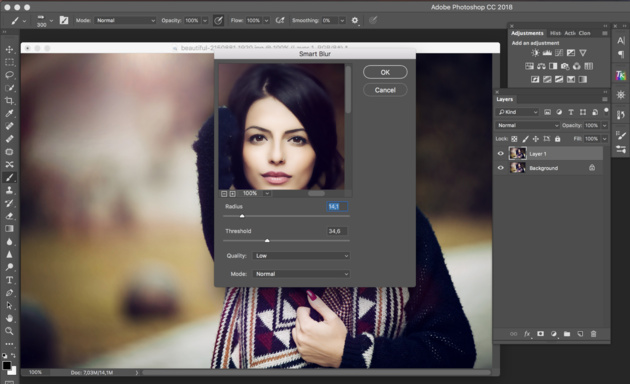 Вы можете получить его бесплатно или, если вы предпочитаете платную версию, вы можете попробовать ее без риска в течение трех дней.
Вы можете получить его бесплатно или, если вы предпочитаете платную версию, вы можете попробовать ее без риска в течение трех дней.
ДАЛЬНЕЙШЕЕ ЧТЕНИЕ
- Как увеличить разрешение изображения в Photoshop: 3 шага
- Способы масштабирования изображения до 4K: 5 надежных инструментов для использования
Часть 3. Часто задаваемые вопросы о том, как сделать изображение более четким
Правда ли, что изображения с более отличным разрешением лучше?
Чем выше разрешение, тем больше пикселей на дюйм. Это приведет к получению большего количества информации о пикселях, обеспечивая изображение более высокого качества и большей детализации. Изображения с меньшим разрешением имеют мало пикселей; если эти несколько достаточно велики, они могут быть видны на изображении. Изображения с более высоким разрешением имеют более высокие пиксели.
Какой формат обеспечивает более четкое изображение?
JPG — это очевидный вариант для файлов фотографий, поскольку он имеет номинальный размер файла.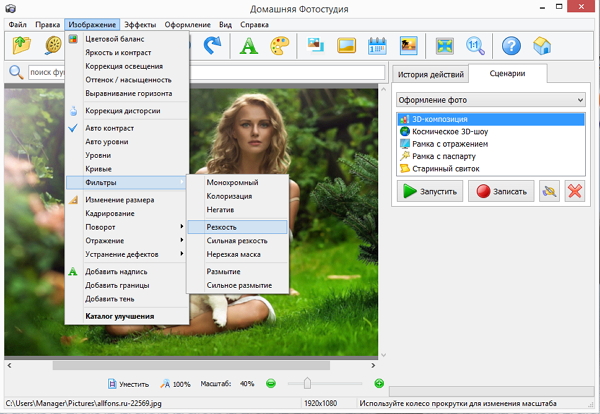 GIF — стандартный формат графических изображений; однако индексированный цвет не часто используется для цветных фотографий.
GIF — стандартный формат графических изображений; однако индексированный цвет не часто используется для цветных фотографий.
Что лучше видно, JPEG или PNG?
Формат PNG более точен. Тот факт, что сжатие PNG происходит без потерь, в отличие от сжатия с потерями JPEG, является наиболее значительным преимуществом использования PNG по сравнению с JPEG. Это означает, что качество изображения не ухудшается при его многократном открытии и сохранении. PNG также хорошо обрабатывает изображения с большой детализацией и контрастностью.
Выводы
Поскольку вы знаете как сделать картинку больше и четче, нет необходимости делать снимки снова и снова. Вы несете ответственность за выбор этой точки. Вы можете выбрать инструмент, который хотите использовать в этой ситуации.
ИИ для повышения резкости изображений | Как сделать размытое изображение четким онлайн бесплатно
Часть 1. Как сделать размытое изображение четким онлайн бесплатно
Бесплатная онлайн-резка для изображений — AVCLabs Online AI Image Enhancement настоятельно рекомендуется. Благодаря технологии искусственного интеллекта пользователи могут улучшить качество изображения, повысить резкость размытых изображений и сделать размытое изображение более четким всего за несколько секунд, восстанавливая детали без появления артефактов или ореолов.
Благодаря технологии искусственного интеллекта пользователи могут улучшить качество изображения, повысить резкость размытых изображений и сделать размытое изображение более четким всего за несколько секунд, восстанавливая детали без появления артефактов или ореолов.
Благодаря технологии шумоподавления AI пользователи могут легко удалять шум с изображений. Навыки работы с PhotoShop не требуются. Чтобы размыть изображения и преобразовать размытое изображение в четкое .
Photo Enhancer AI
- Увеличение и улучшение качества изображения без потери качества.
- Повышение резкости краев изображения и устранение размытия изображения онлайн на 100 % автоматически.
- Повышение качества фотографий низкого разрешения до HD.
- Улучшите цвет и контраст одним щелчком мыши.
- Навыки редактирования не требуются.
Попробуй
Вот простые шаги, чтобы сделать размытое изображение четким с помощью онлайн-увеличителя резкости изображений с искусственным интеллектом. Сейчас. Давайте начнем.
Сейчас. Давайте начнем.
Шаг 1
Загрузка размытого изображения в AVCLabs Online AI Image Enhancement
Просто откройте бесплатный онлайн-инструмент для растушевки изображений в любом браузере (например, Google Chrome, Firefox, Safari). Перетащите размытое изображение в этот онлайн-инструмент для повышения резкости изображений, чтобы сделать размытое изображение четким, как по волшебству. Кроме того, вы можете нажать кнопку
Примечание : Поддерживаемые входные форматы: *.png, *.jpg, *.jpeg, *.bmp, *.jfif и *.webp.
Шаг 2
Выберите модель и параметр AI, чтобы исправить размытое изображение
Этот инструмент для устранения размытия изображения предлагает 8 моделей на выбор: AI Image Upscale , AI Image Upscale , AI Image Enlarge , AI Photo Denoise , AI Image Sharpen , 500050 AI0 90 0 Background Remove AI Photo Colorize , AI Photo Calibration .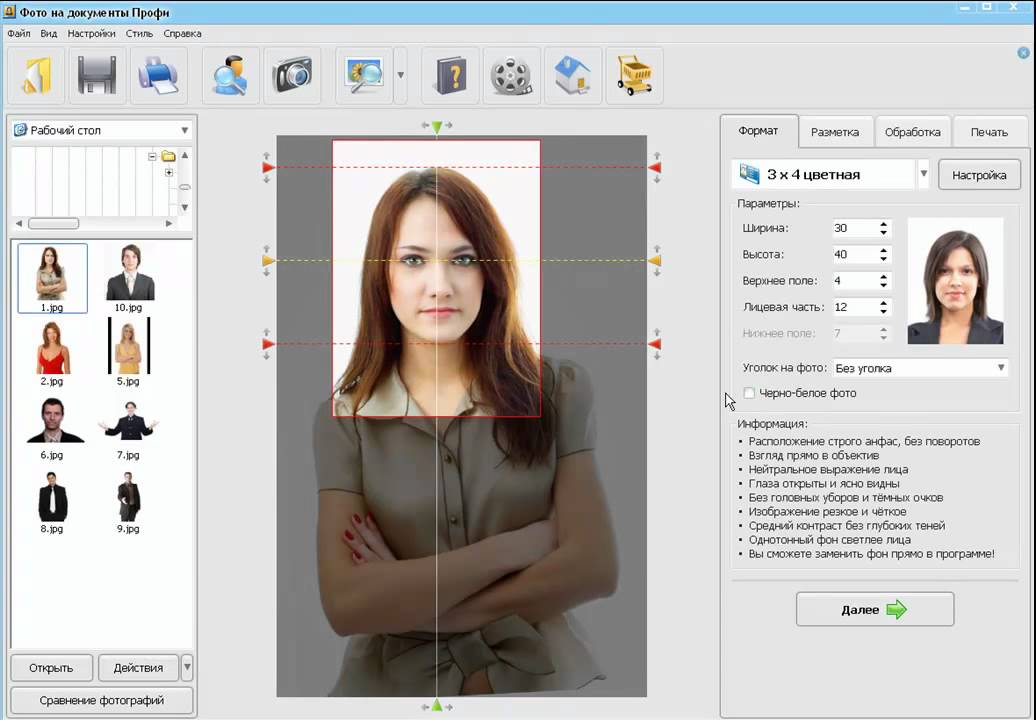
Вы можете выбрать один из четырех вариантов шкалы (от 100% до 400%). При необходимости вы можете выбрать большее значение шкалы, например, 200%, 300% и даже 400%. Этот бесплатный онлайн-инструмент для устранения размытости изображений на основе искусственного интеллекта может сделать маленькие, размытые и некачественные изображения более четкими, увеличив при этом разрешение изображения.
Когда все настройки выполнены, нажмите кнопку Начать обработку , чтобы начать автоматическое исправление размытого изображения. Это займет около 1 минуты, терпеливо подождите.
Шаг 3
Предварительный просмотр результата и загрузка более четкого и четкого изображения на компьютер
После завершения процесса повышения резкости изображения просто перейдите на вкладку Обработанное изображение . Вы увидите 3 кнопки рядом с изображением.
Если вы удовлетворены результатом, просто нажмите кнопку Загрузить изображение , чтобы мгновенно загрузить сверхчеткое и четкое изображение.
Примечание : Обработанные фотографии будут удалены через 72 часа, пожалуйста, загрузите их на свой компьютер вовремя.
Часть 2: 5 способов сделать размытые изображения четкими
Теперь давайте узнаем, как предотвратить эффект размытия изображения. Вот 5 наиболее распространенных приемов, позволяющих сделать размытые изображения четкими. Просто проверьте их.
1. Используйте широкоугольный объектив
Вместо длиннофокусного объектива, который обычно тяжелее и подвержен дрожанию, используйте широкоугольный объектив, который поможет вам точнее сфокусироваться на объекте и избежать размытая картинка.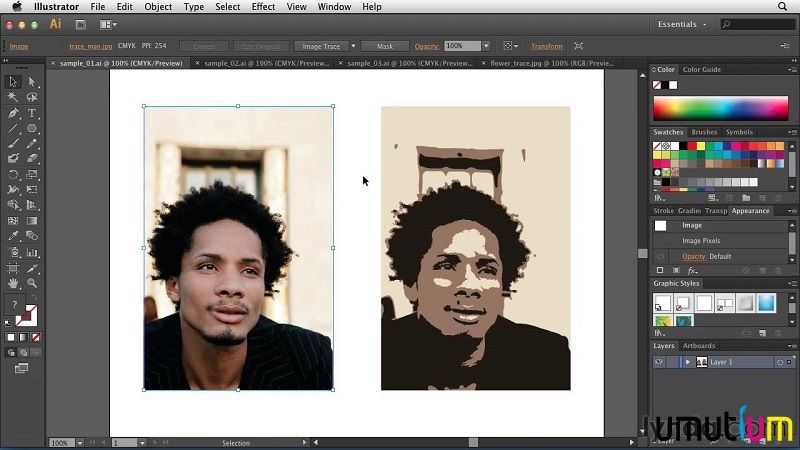
2. Установите большую диафрагму
Как правило, чем выше значение диафрагмы, тем больше глубина резкости. А это значит, что сцена будет намного четче. Поэтому вместо использования f/2 или f/6 попробуйте использовать f/11 для получения более четких фотографий.
3. Правильно фокусируйтесь
Фотографы должны знать разницу между режимами фокусировки. Знание того, какой тип подходит для каких сцен, от пейзажей до портретов, сэкономит вам много времени при редактировании.
4. Включите стабилизацию изображения
Некоторые камеры имеют функцию стабилизации изображения. Эта функция чрезвычайно полезна, когда камера находится в руках. Включите его, чтобы предотвратить размытие изображения.
5. Держите камеру правильно
Может показаться странным, но некоторые фотографы неправильно держат свои камеры. Прочтите руководство и проверьте, правильно ли вы держите камеру. Кроме того, не забывайте нажимать кнопку осторожно, так как слишком сильное нажатие может привести к сотрясению камеры, что приведет к искажению изображения.
Вывод:
Инструменты искусственного интеллекта облегчают жизнь как любителям, так и профессионалам. С AVCLabs Image Sharpener вы можете удалить размытие с изображений онлайн бесплатно за считанные секунды.
Попробуй
Sharpen Image: бесплатная онлайн-программа для повышения резкости изображений
Sharpen Image: бесплатная онлайн-программа для повышения резкости изображений | FotorАвтоматическое средство повышения резкости изображений на основе искусственного интеллекта
Не можете понять, как повысить резкость изображения в Photoshop? Вам не нужно. С помощью инструмента для повышения резкости изображений Fotor вы можете без проблем повышать резкость изображений и устранять размытость изображений онлайн. Используя искусственный интеллект, он автоматически анализирует и повышает резкость изображений для вас. С Fotor вы можете восстанавливать сложные детали и повышать резкость размытых изображений, а также создавать более четкие края фотографий за считанные секунды. С легкостью избавьтесь от всех размытий и размытости на ваших снимках.
С легкостью избавьтесь от всех размытий и размытости на ваших снимках.
Повышение резкости изображения сейчас
Изменение резкости изображения на свой вкус
Вы можете не только повышать резкость изображений JPG и PNG с помощью средства повышения резкости изображений Fotor, но также контролировать степень повышения резкости ваших изображений. Не стесняйтесь экспериментировать с различными уровнями фильтра резкости, чтобы найти наилучшие настройки для вашего изображения. Но не переусердствуйте, слишком большая резкость приведет к очень искусственному и неестественному виду.
Sharpen Image Now
Делайте снимки четкими на ходу с приложением Photo Sharpening
Наслаждайтесь кроссплатформенным приложением для повышения резкости изображений от Fotor. Приложение доступно для устройств iPhone и Android и довольно простое в использовании. Вы можете мгновенно повысить резкость своих фотографий, удалить размытие и увеличить детализацию, где и когда захотите. Лучшая часть? Это бесплатно. Скачайте и используйте приложение Fotor, чтобы сразу делать снимки четкими.
Лучшая часть? Это бесплатно. Скачайте и используйте приложение Fotor, чтобы сразу делать снимки четкими.
Sharpen Image Now
Более мощные инструменты редактирования для повышения резкости изображения
Средство повышения резкости фотографий Fotor предоставляет широкий набор инструментов для редактирования фотографий, которые можно использовать для улучшения качества изображения и придания ему более четкого и четкого вида. Используйте их для настройки освещения, контраста и экспозиции, точной настройки цветового тона, удаления дымки и нежелательной размытости и многого другого, чтобы сделать ваши снимки еще более четкими. Превратить размытое изображение в четкое онлайн еще никогда не было так просто.
Повышение резкости изображения сейчас
Повышение резкости изображения и повышение качества как у профессионала
Средство повышения резкости изображений Fotor позволяет мгновенно улучшать и повышать резкость фотографий. Вы можете увеличить разрешение изображения, восстановить потерянные детали, улучшить контрастность изображения и выполнить другие улучшения, чтобы сделать изображение более четким.
Вы можете увеличить разрешение изображения, восстановить потерянные детали, улучшить контрастность изображения и выполнить другие улучшения, чтобы сделать изображение более четким.
Повышение резкости изображения сейчас
Как повысить резкость изображения?
- С помощью онлайн-увеличителя резкости изображений Fotor с искусственным интеллектом вы можете быстро и легко повышать резкость изображений. Нажмите кнопку «Увеличить резкость изображения сейчас» на этой странице, чтобы открыть наш инструмент.
- Нажмите «Открыть изображение», чтобы загрузить изображение, которое вы хотите повысить резкость, в Fotor. Вы можете загружать что угодно, от портретов и пейзажей до изображений домашних животных.
- Затем щелкните инструмент «Увеличитель AI», и Fotor автоматически увеличит резкость изображения. У вас будет улучшенное и яркое изображение, готовое к загрузке всего за несколько секунд.

- После применения можно дополнительно улучшить и настроить картинку. Нажмите «Основная настройка», чтобы настроить такие параметры, как резкость, контрастность, яркость, насыщенность и т. д. Настройте изображение на свой вкус.
- Когда изображение с резкостью вас удовлетворит, щелкните значок «Загрузить», чтобы сохранить его в форматах JPG и PNG с высоким разрешением. Вот и все!
Повышение резкости изображения сейчас
Часто задаваемые вопросы по повышению резкости изображения
Как повысить резкость размытой фотографии?
Вы можете быстро повысить резкость размытых фотографий, чтобы сделать их четкими и четкими, с помощью бесплатной онлайн-программы для повышения резкости изображений Fotor. Просто перетащите размытое изображение в Fotor, а затем посмотрите, как инструмент повышения резкости Fotor превращает размытое изображение в четкое. Результат будет супер резким без ореолов и артефактов.

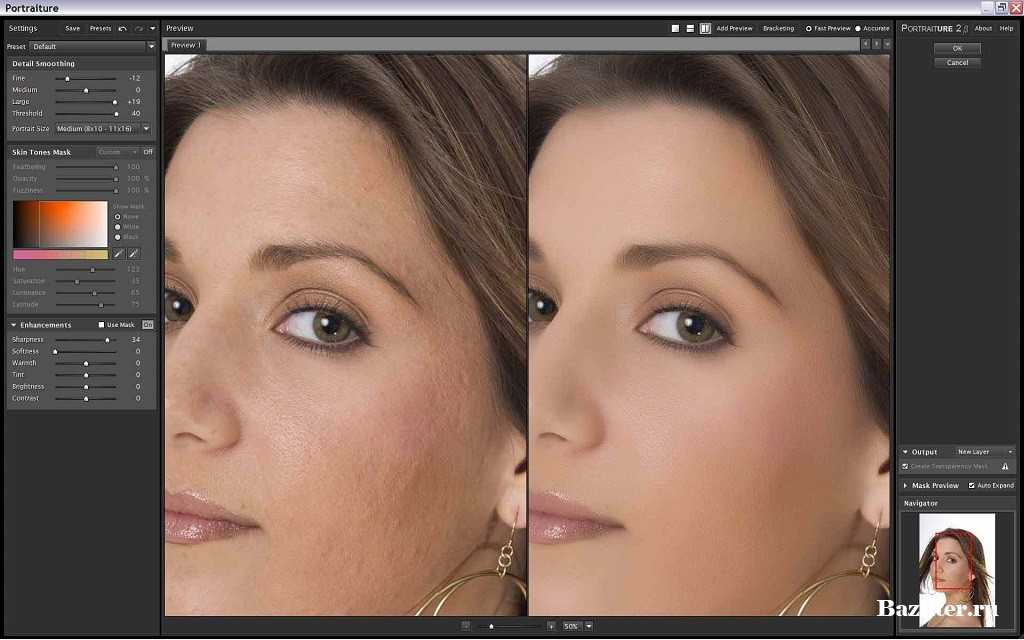 Сделайте картинку четче на iPhone и Android
Сделайте картинку четче на iPhone и Android